
Хотя нам все еще грустно, что Google Stadia прекращает свою работу на этой неделе, Google поступила правильно, вернув деньги клиентам, и, кроме того, разблокировала поддержку Bluetooth на контроллере Stadia. Но как этот контроллер ведет себя в играх для ПК? Давайте посмотрим.
Переключение в режим Bluetooth на контроллере Stadia
С 17 января 2023 года Google выпустила официальный инструмент для активации режима Bluetooth на контроллере Stadia. Это разблокирует скрытое аппаратное обеспечение Bluetooth в устройстве и позволяет пользователям играть по беспроводной сети на ПК, смартфонах, планшетах и других устройствах.
Процесс в целом очень простой, и на моем первом контроллере Stadia он занял всего минуту или две.
Этот бесплатный инструмент, доступный по адресу stadia.google.com/controller/, использует только ваш браузер и USB-кабель для разблокировки поддержки Bluetooth на вашем контроллере Stadia. Для его использования вам понадобится Chrome v108 или новее и заряженный контроллер Stadia. Google подразумевает, что вам нужно подключить контроллер минимум на 30 минут, если вы не уверены в состоянии его батареи – я бы рекомендовал следовать этому совету, так как нет поддержки, если что-то сломается в процессе (в конце концов, контроллер был бесплатным).
Процесс занимает всего несколько простых шагов. Во-первых, подключите контроллер. Во-вторых, отключите контроллер и нажмите кнопку параметров, чтобы предотвратить его полную загрузку при повторном подключении. Затем используйте комбинацию кнопок Option + Assistant + A + Y, чтобы подготовить контроллер к этому ручному обновлению. Google попросит вас еще пару раз подтвердить статус контроллера в процессе, прежде чем, наконец, все будет готово!
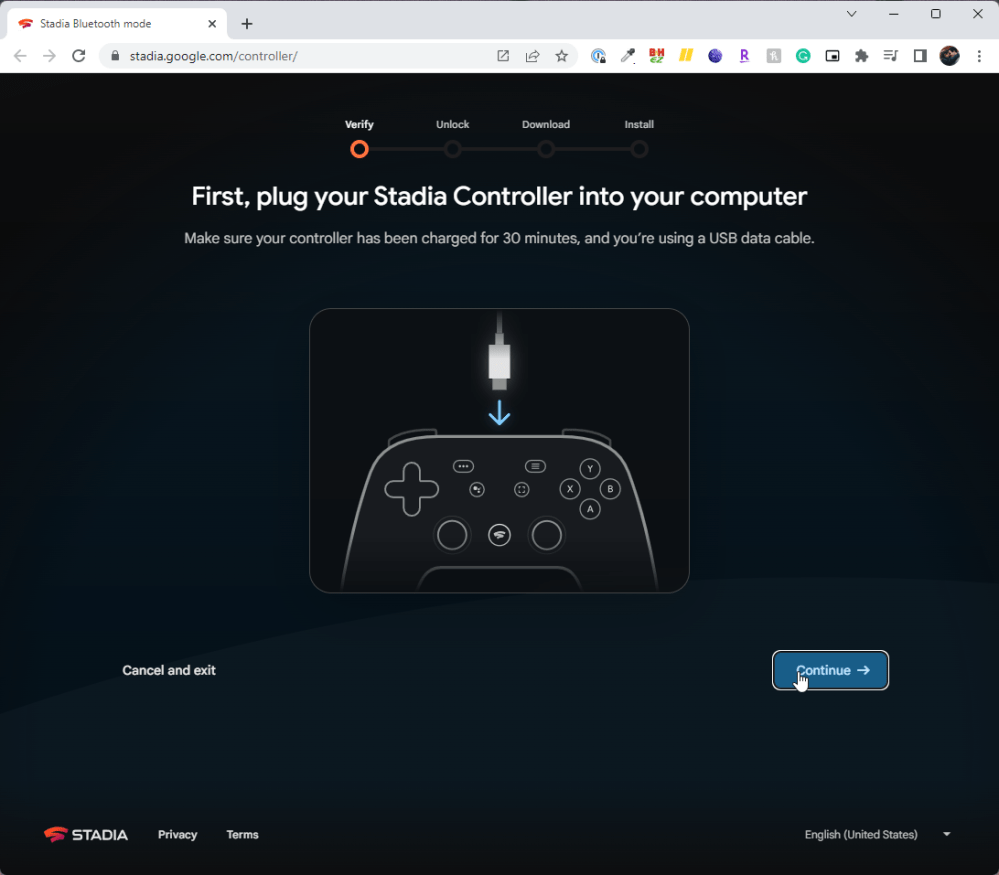
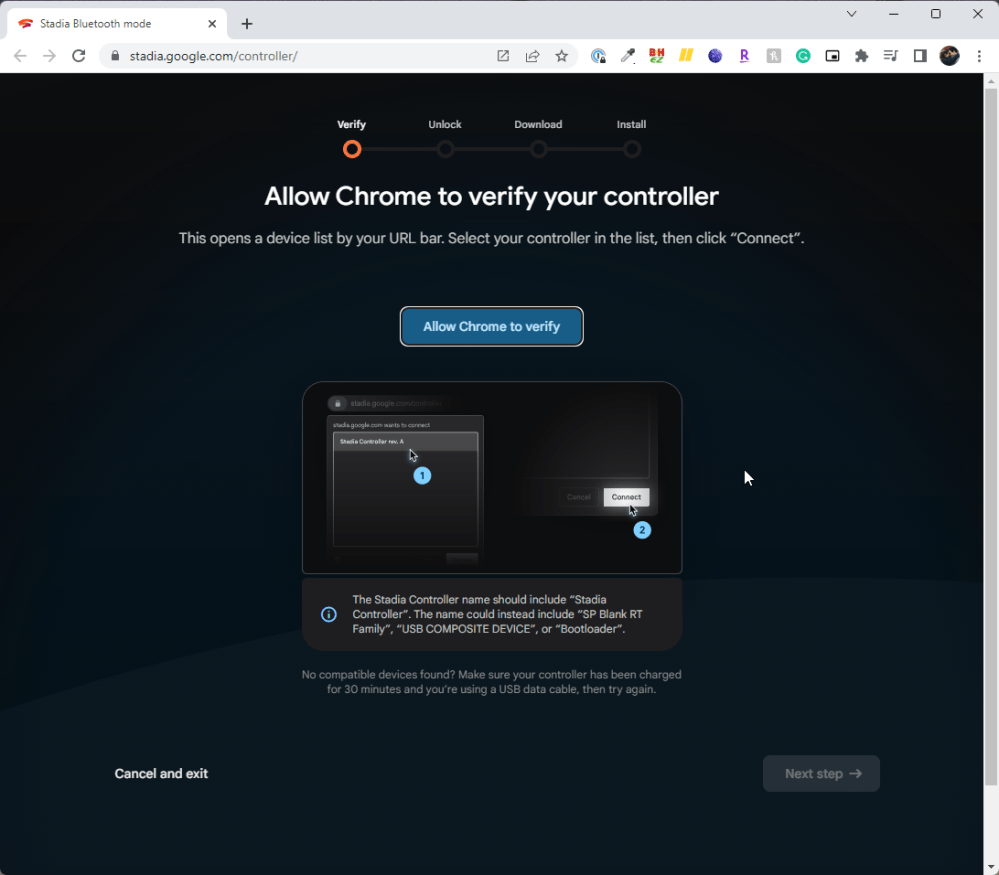
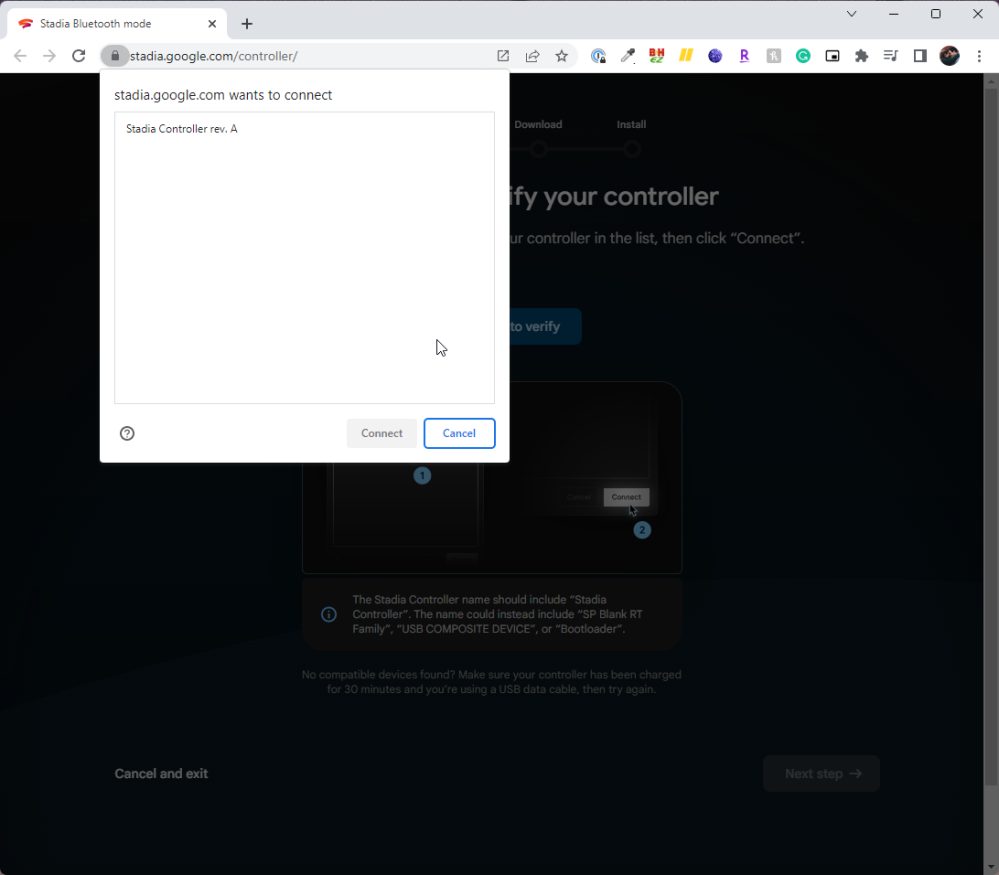
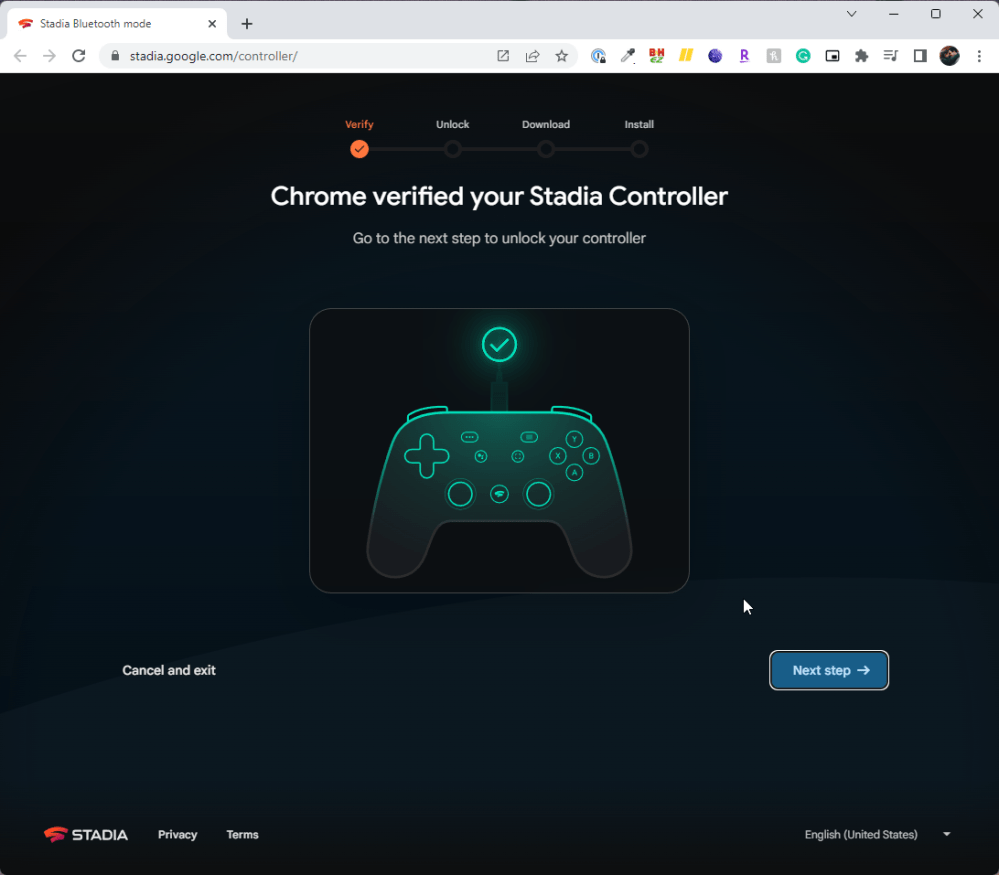
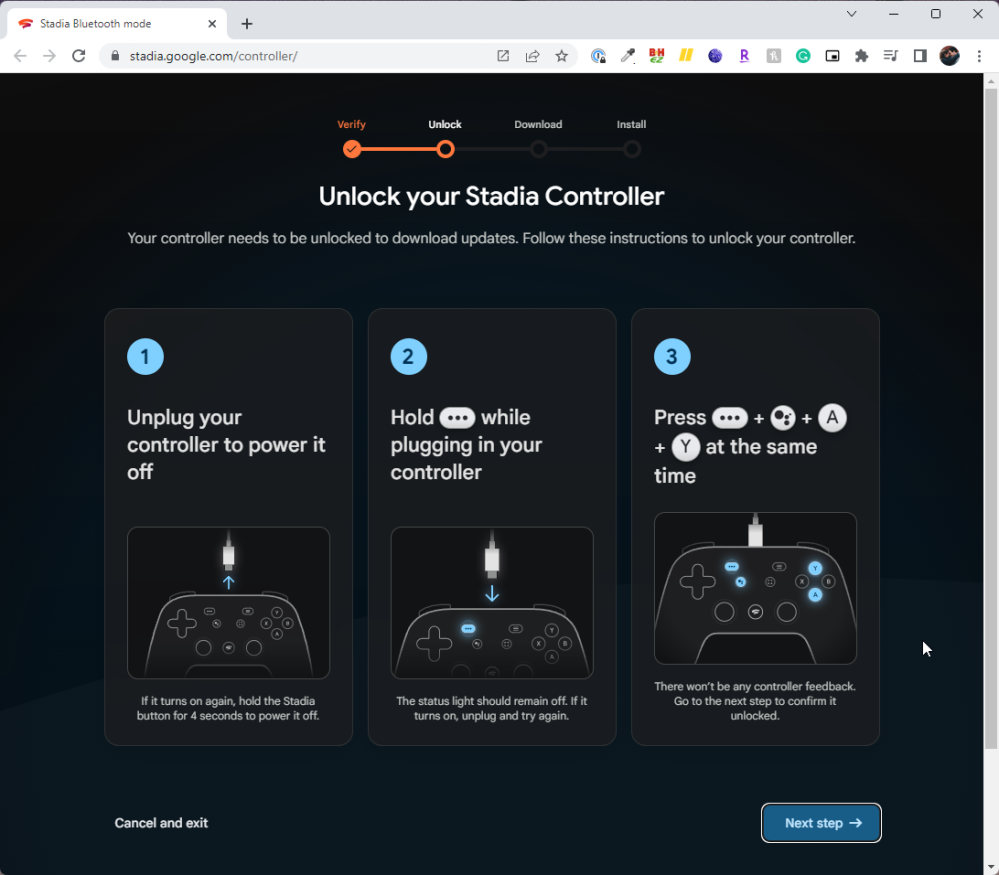
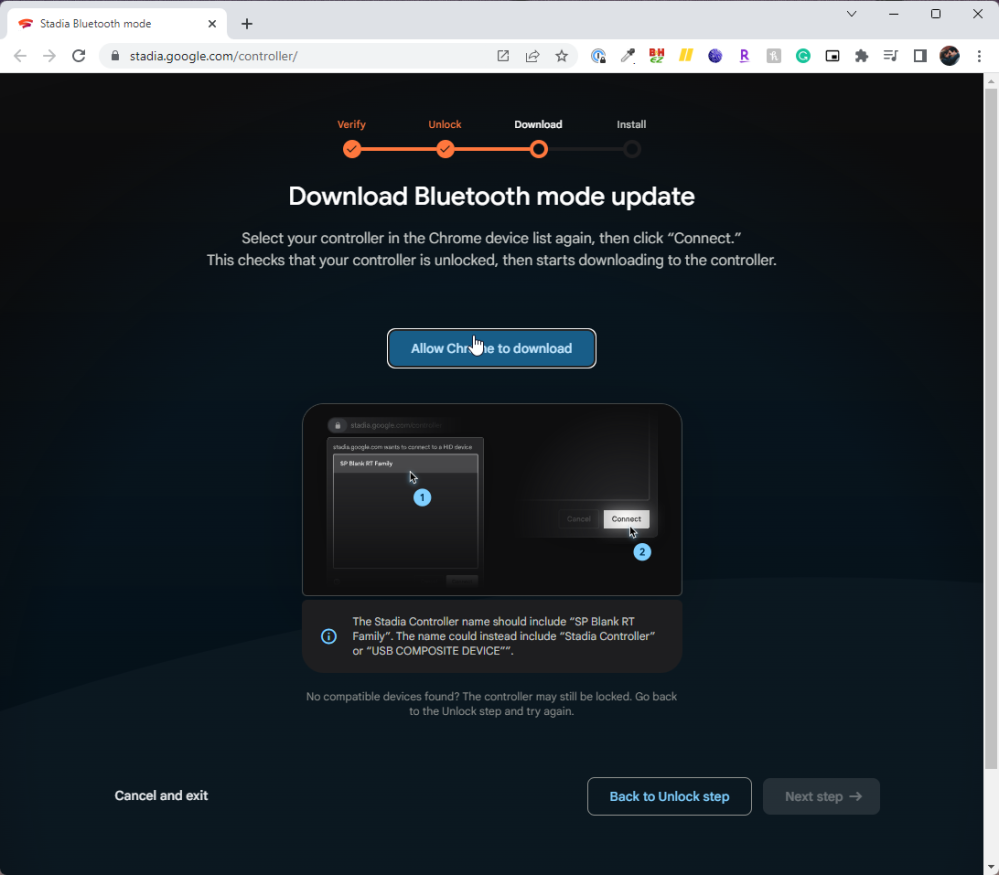
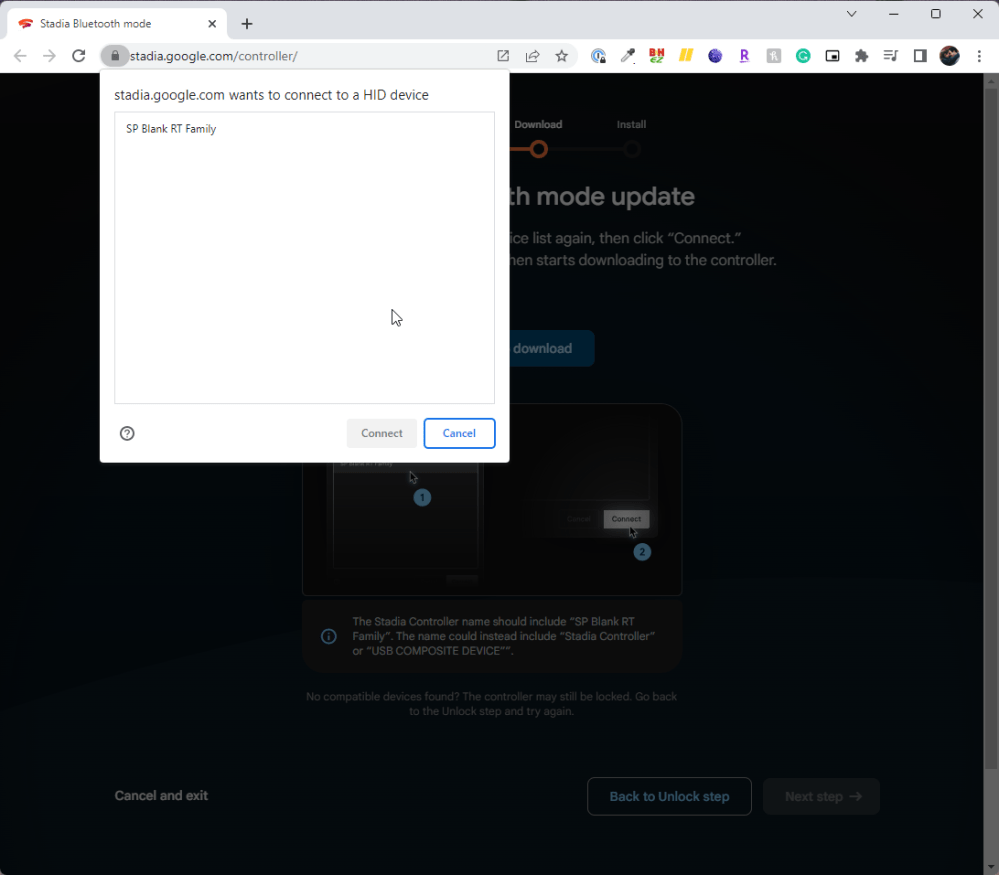
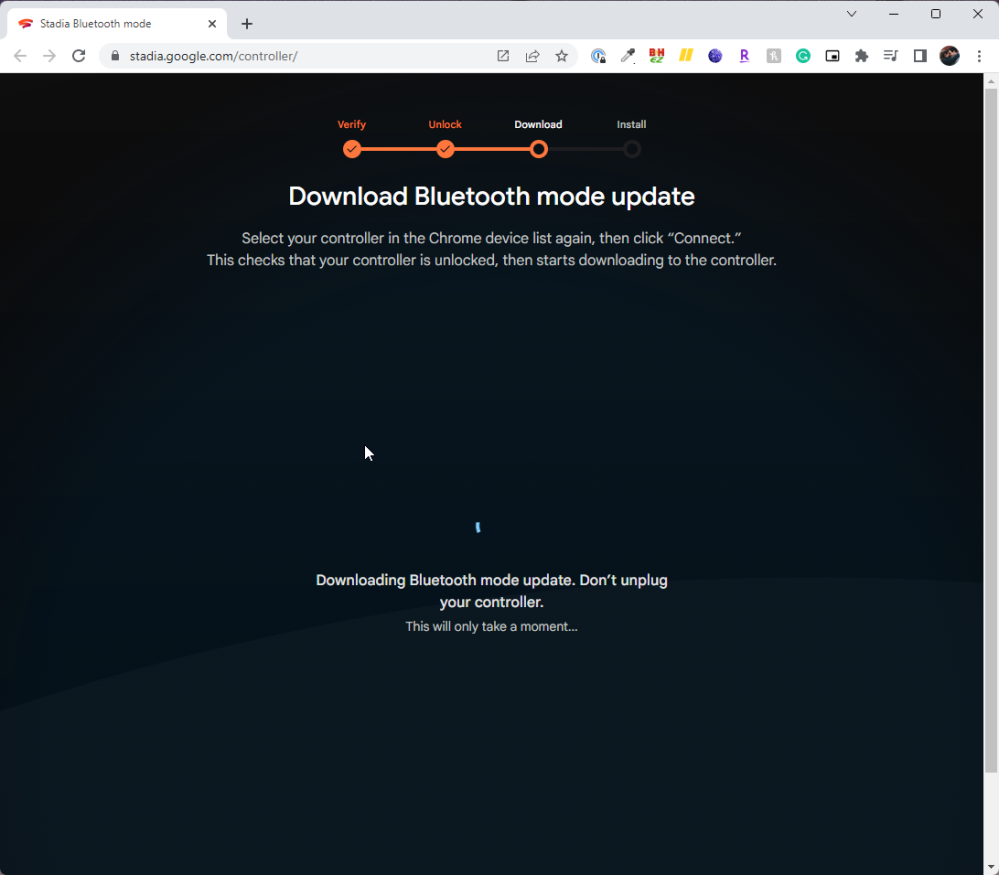
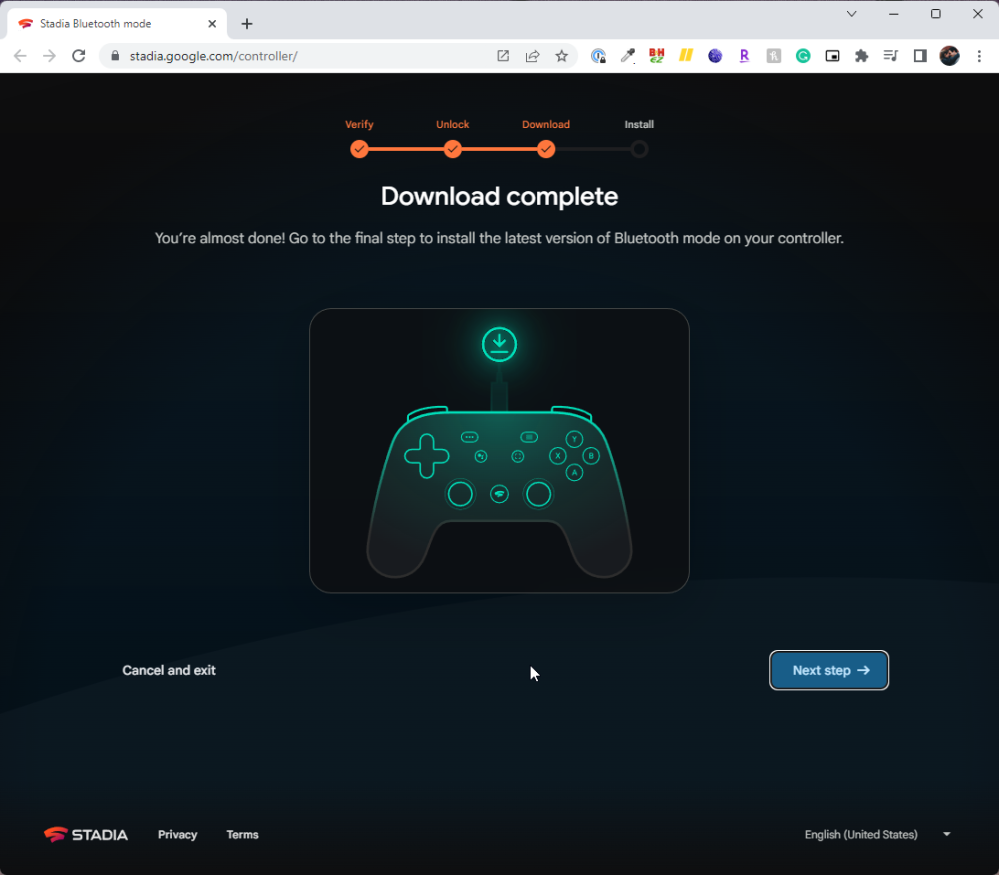

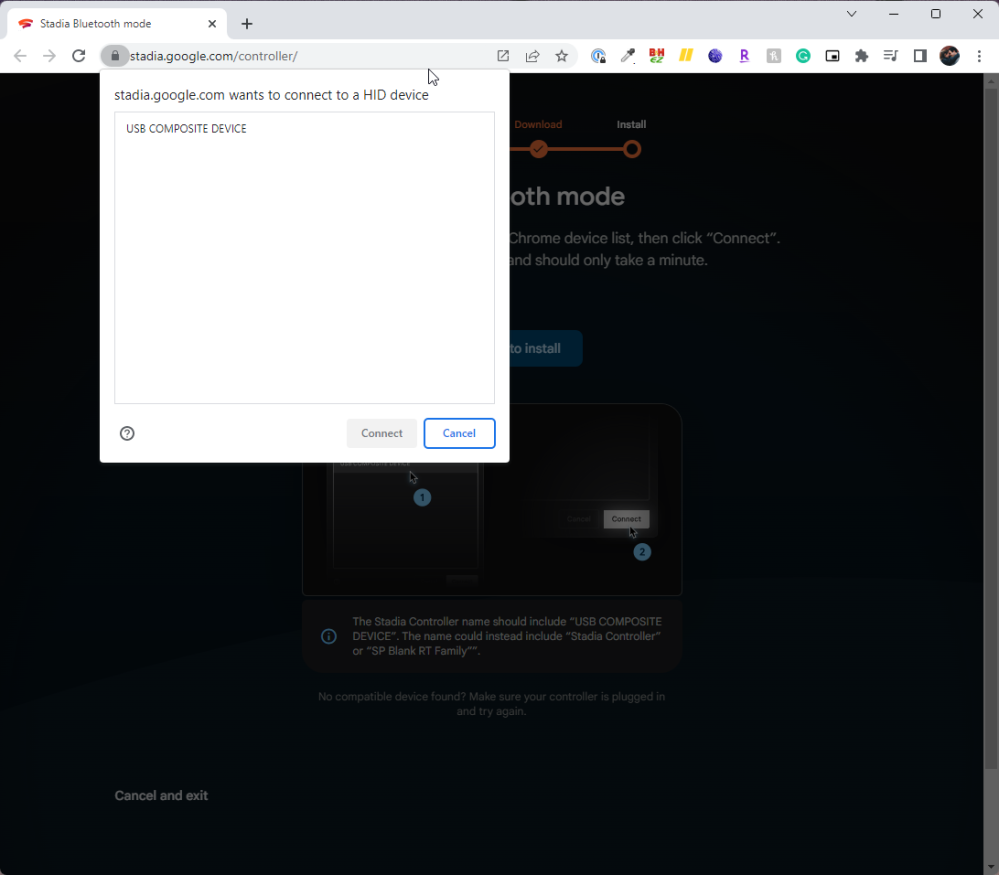
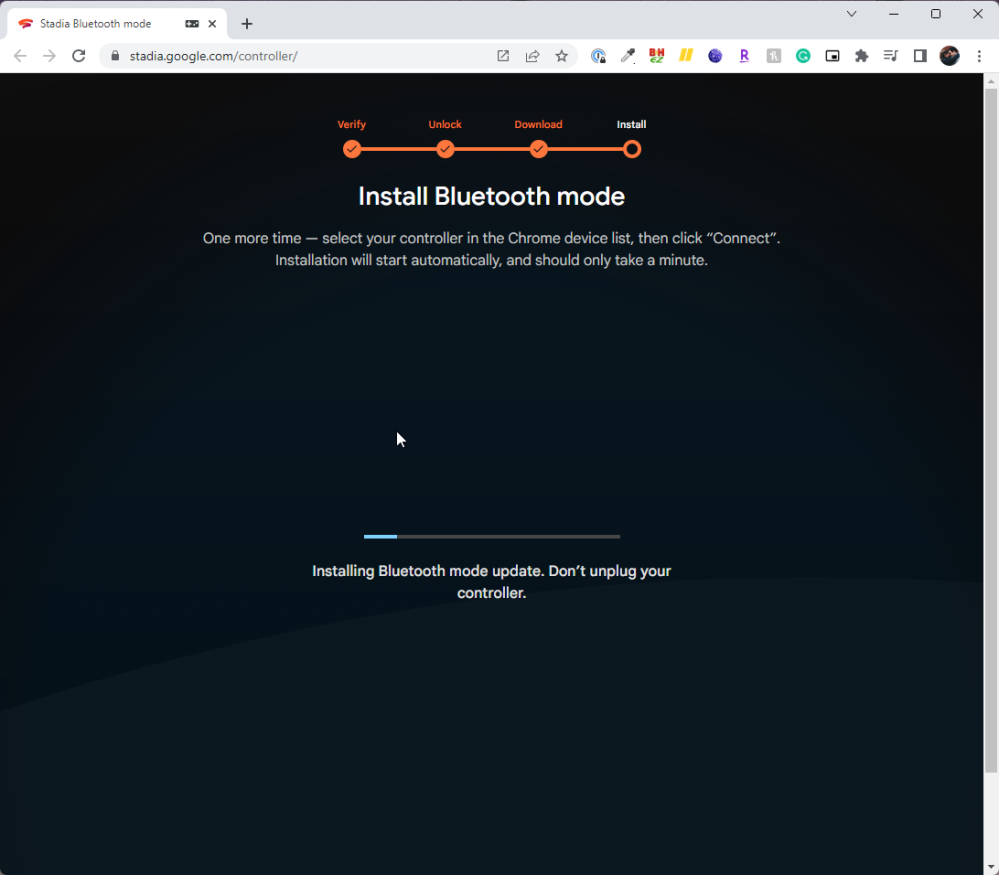
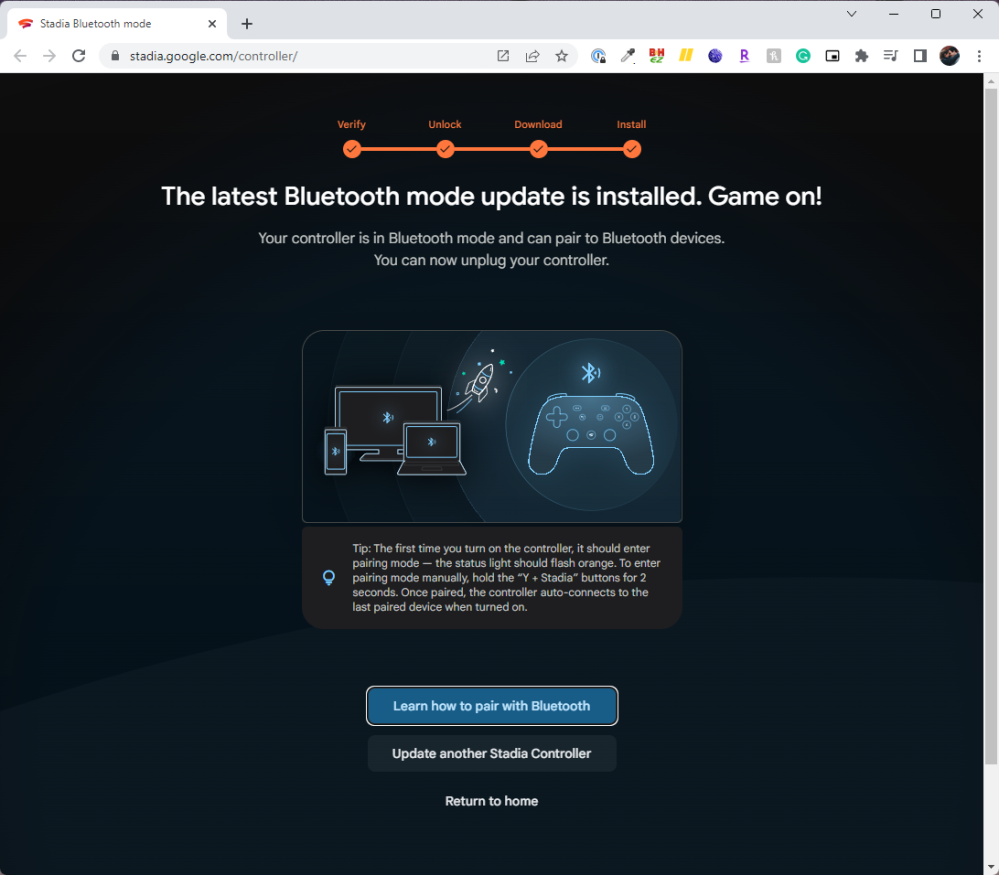
Этот процесс является необратимым, поэтому вы не сможете вернуться в режим Wi-Fi. Скорее всего, для большинства людей это не будет иметь значения, но если вы надеялись сыграть еще один сеанс перед завтрашним отключением, возможно, стоит оставить все как есть еще на один день.
Сопряжение контроллера Stadia по Bluetooth
После активации режима Bluetooth сопряжение контроллера Google с ПК довольно просто. Просто нажмите и удерживайте кнопку Stadia + Y, и режим сопряжения будет включен в течение нескольких секунд. В меню Bluetooth контроллер отображается с именем вроде «StadiaXXXX-00xx», что полезно, если вы сопрягаете более одного контроллера с вашим устройством. Это, безусловно, лучше, чем общее «Wireless Controller», которое отображает DualSense от Sony.
На моем ПК с Windows сопряжение потребовало нескольких попыток, но в итоге получилось. На моем Chromebook это сработало мгновенно.
В Steam потребуется внести одно изменение
Сразу же при тестировании контроллера Stadia через Bluetooth я заметил, что мне пришлось внести одно изменение в настройки Steam, чтобы играть в игры, купленные через Valve.
Зайдя в «Настройки Steam» > «Контроллер» > «Общие настройки контроллера», я должен был включить «Поддержку конфигурации универсального геймпада», чтобы контроллер Stadia заработал. И даже тогда некоторые игры все равно не работали. Risk of Rain 2 и Rocket League, последняя из которых всегда испытывала проблемы с контроллером Google, не распознавали ввод от контроллера Stadia по Bluetooth (есть обходной путь для этого, но я его не пробовал).
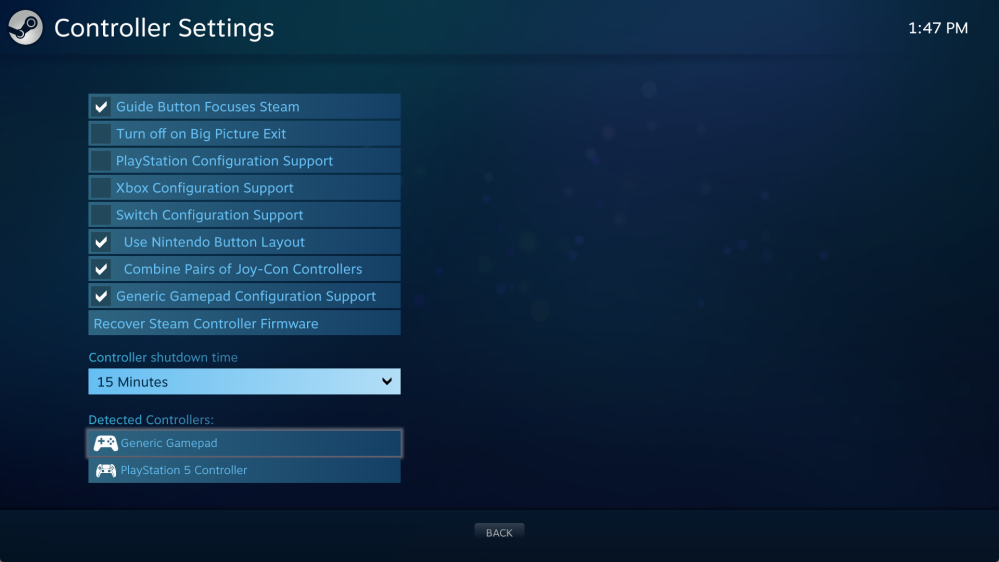
Но даже с учетом этого, Steam время от времени все равно создает проблемы с контроллером. У меня уже было несколько случаев, когда контроллер отключался при открытии Steam или запуске режима Big Picture. Google, кажется, намекает на возможные обновления поддержки Bluetooth для контроллера со временем, и я надеюсь, что они помогут с этими несоответствиями. Ваши результаты также могут отличаться – мой собственный ПК никогда особо хорошо не работал с аксессуарами Bluetooth.
Есть ли заметная задержка?
Одним из моих самых больших вопросов при переходе с Wi-Fi на Bluetooth-соединение для контроллера Stadia была задержка. Может ли контроллер, который никогда не предназначался для работы с Bluetooth, работать так же хорошо, как и тот, который был?
Удивительно, но ответ — да.
Быстрый тест, в котором я снимал контроллер Stadia в замедленной съемке во время проведения теста контроллера, показывает, что задержка сопоставима с задержкой контроллера DualSense от Sony при подключении к моему ПК. Я не могу углубляться в формальные измерения, поскольку в такой тестовой установке есть много места для ошибок, но это хорошо видеть, и в реальной игре я не почувствовал разницы. В видеороликах я насчитал примерно 18 кадров с момента нажатия на контроллере Stadia до момента его измерения на моем компьютере, по сравнению с 14 кадрами на DualSense.
Вы можете увидеть видеоролики, которые я протестировал ниже, но имейте в виду, что они не полностью синхронизированы.
Как это работает в играх?
Очевидно, у меня было очень ограниченное время, чтобы поиграть в игры на своем ПК с контроллером Stadia, но хорошая новость в том, что он ощущается очень хорошо. Ввод кнопок быстрый, и он просто ощущается как использование любого другого контроллера на моем ПК.
Как я уже упоминал ранее, некоторые игры работают не идеально. Rocket League — яркий пример, и это была игра, с которой у меня всегда были проблемы с контроллером Stadia, даже когда он был проводным. Но другие игры, кажется, работают безупречно. Стабильность — это единственное, что я действительно ставлю под сомнение. Нам придется подождать и посмотреть, как он будет вести себя со временем, но примерно за первый час я заметил несколько случаев случайного отключения контроллера. Это никогда не происходило во время игры, но в меню Steam или просто в Windows я замечал отключения. Однако, как упоминалось, это может быть просто странностью моего ПК.
Качаться по Нью-Йорку в Marvel’s Spiderman Remastered — это то, что я никогда не думал, что смогу сделать с контроллером Stadia, но вот мы где.
И, кстати, контроллер Stadia ощущается *потрясающе* в этой игре.

Стоит ли переключать ваш контроллер Stadia на Bluetooth?
Да, очевидно, стоит.
Без этого переключения контроллер Stadia — гораздо худший продукт. Он работает только в проводном режиме, и для многих это критический недостаток по сравнению с другими контроллерами. Переход делает его лучшим контроллером для вас или для кого-либо, кто может получить ваш контроллер в будущем.
И мы призываем вас сделать этот переход как можно скорее. Google по какой-то причине оставляет этот инструмент доступным только до конца 2023 года. Нет никаких указаний на то, будет ли он доступен другими способами в будущем.
Больше о Stadia:
- В какую игру вы больше всего играли на Google Stadia? [Опрос]
- Примерное общее количество игроков Google Stadia намекает на удручающую статистику Destiny 2
- Вам следует скачать все свои данные Google Stadia прямо сейчас – вот как
Обновлено для удаления ошибочного упоминания поддержки тактильной обратной связи.